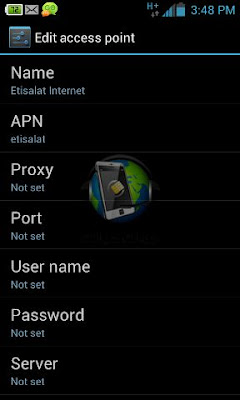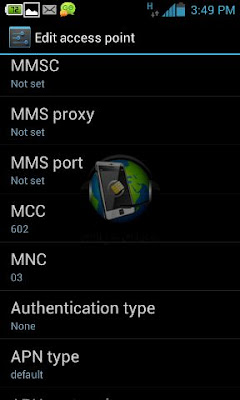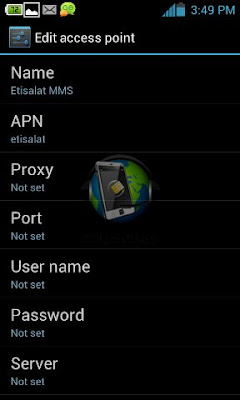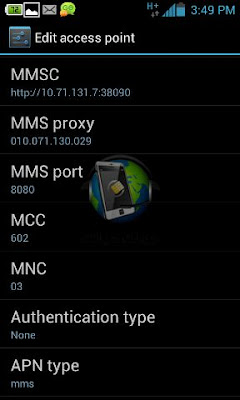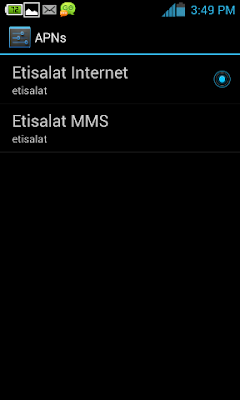كثيرا ما تشتري هاتف أندرويد وتقوم بوضع شريحة خطك الاتصالات به وتنتظر رسائل ضبط الإنترنت دون جدوى ، وتتصل بخدمة العملاء وتطلب منهم رسائل الضبط وتنتظر كثيرا دون أن تجد مساعدة من أحد ، في هذا الموضوع لن تحتاج إلى قضاء وقت في الإنتظار ولن تضطر إلى محادثة موظف خدمة عملاء عاجز عن مساعدتك ، فسنقوم وفي دقيقة واحدة بضبط خدمة الإنترنت على هاتفك إذا كان خطك اتصالات.
قبل أن نبدأ فمصطلح APN يعني Access Point Name أو نقط الوصول ، وهي مجموعة الأعدادات التي يستخدمها الهاتف ليقوم بتشغيل خدمة الإنترنت عن طريق الشبكة ، ولابد من وجود هذه الإعدادت على الهاتف حتى تتمكن من تشغيل الخدمة وقد تختلف هذه الإعدادات من هاتف إلى آخر.
سنقوم الآن بعمل نقطتي وصول جديدتين إحداهما خاصة بالإنترنت وستكون تحت اسم Etisalat Internet ، والأخرى ستكون خاصة برسائل الوسائط أو Multimedia Messages وستكون تحت اسم Etisalat MMS .. ومن المفترض أن تظهر كما في الصورة التالية بعد الانتهاء من الخطوات التي سنذكرها.
تأكد من أن لغة الهاتف هي الإنجليزية واتبع الخطوات التالية حرفيا:
Open Menu > Settings > Wireless controls > Network > Mobile Networks > Access Point Names Press Menu > New APN
- قم بكتابة ما يلي بجوار كل خانة كما هو بدون أي تغيير , والخانات الفارغة اتركها كما هي
قم بحفظ هذه الإعدادات
- وقم باتباع نفس الخطوات مرة أخرى لإنشاء نقطة وصول جديدة خاصة برسائل الملتيميديا :
Open Menu > Settings > Wireless controls > Network > Mobile Networks > Access Point Names Press Menu > New APN
- بعد الإنتهاء من حفظ الإعدادت لتظهر كما في الصورة التالية ، قم بإعادة تشغيل الهاتف